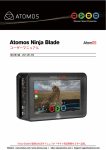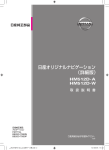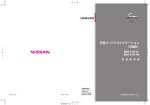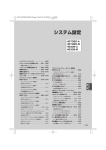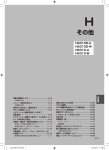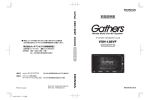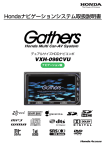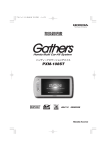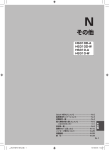Download G. システム設定
Transcript
G システム設定 HS310D-A HS310D-W HS310-A HS310-W 映像を表示する·························································· G–4 ETC を利用する·················································G–18 映像の表示を止める·················································· G–4 ETC の基本操作······················································ G–18 目安線を表示する······················································ G–5 料金所通過表示について········································ G–18 目安線の調整をする·················································· G–6 サイドブラインドモニターの設定をする···········G–8 ETC の各機能を設定する··································G–19 セキュリティ設定をする···································G–21 映像を表示する·························································· G–8 セキュリティコード設定の前に···························· G–21 映像の表示を止める·················································· G–9 セキュリティコードを設定する···························· G–21 目安線を表示する······················································ G–9 セキュリティコードを入力する···························· G–23 目安線の調整をする··············································· G–10 盗難多発地点を設定する········································ G–23 3 分タイマーについて············································ G–13 iPod 抜き忘れ警告の設定をする··························· G–25 バックビューモニターとサイドブラインド¡ モニターを組み合わせて使用する························ G–13 メンテナンス情報を設定する···························G–26 設定したメンテナンス情報のお知らせを止める/¡ 目安線の見かた······················································· G–14 消去する··································································· G–29 映像範囲··································································· G–14 バージョン情報を見る·······································G–30 パワーアンテナの設定をする···························G–31 便利な使用例··························································· G–14 お手入れについて··················································· G–15 初期設定を行なう··················································· G–31 使用上のご注意······················································· G–15 パワーアンテナを上げる/下げる························ G–32 フロントサイドビューモニターの設定をする···G–16 データを初期化 (消去) する·······························G–33 映像を表示する······················································· G–16 登録データを初期化する········································ G–34 映像の表示を止める··············································· G–16 キー操作音の設定をする···································G–35 安全運転メッセージの設定をする····················G–36 ETC について·····················································G–17 __NVA-HD7310F.indb 1 システム 設 定 ハンズフリーについて··········································G–2 オプションボタンの設定をする··························G–3 バックビューモニターの設定をする···················G–4 G–1 10/04/19 17:55 ハンズフリーについて HS310D-A HS310-A HS310D-W HS310-W Bluetooth 対応の携帯電話をお持ちの場合に、本機のハンズフリー機能を使用することができます。 1 メニュー を押す。 2 システム設定 ➡ ハンズフリー をタッチする。 :ハンズフリー MENU 画面が表示されます。 2 -2 2 3 -1 各操作につきましては別冊の日産オリジナルマルチシステム(詳細版)M-1 〜 M-39 をご覧ください。 アドバイス ハンズフリー MENU 画面はパネルの (電話) を押して表示させることもできます。 冊の日産オリジナルマルチシステム z別 (詳細版)参照 G–2 __NVA-HD7310F.indb 2 10/04/19 17:55 オプションボタンの設定をする HS310D-A HS310-A HS310D-W HS310-W 本機の (オプション)によく使う機能を設定することができます。設定すると (オプション) を押して、画質調整や画面消しなどの操作ができます。 (オプション)を押すとサイドブラインドモニター ※別売のサイドブラインドモニターを接続し、 の映像に切り替わるように設定している場合は、オプションボタンの設定はできません。 ¡ z「サイドブラインドモニターの設定をする」G–8 1 2 2 -2 システム設定 ➡ オプションボタン をタッチする。 :オプションボタン設定画面が表示されます。 2 -1 設定する機能 ( AV ソース選択 / 消音 / 自宅 / 画面消し / 画質調整 / リダイヤル ) を選んで タッチする。 ■ AV ソース選択 を設定した場合 ■ :AV SOURCE 画面を表示します。 消音 を設定した場合 :音 声はそのままで、画面を消します。画面 (オプショ をタッチするか、もう一度 ン)を押すと再度画面を表示します。 ¡ z「音声はそのままで、画面を消す」H–5 ■ :画面はそのままで、オーディオの音量のみ (オプション) を押 消します。もう一度 すと音量が出ます。 ■ 自宅 を設定した場合 :自宅までのルート探索をします。 ¡ z「 現在地から自宅までのルートを探索する 」 B–30 4 画質調整 を設定した場合 :画面調整画面を表示し、 映像調整やメニュー の配色を変えることができます。 ¡ z「映像の調整のしかた」 H–2、 「メニューの配色を変える」H–4 ■ リダイヤル を設定した場合 :Bluetooth 携帯ハンズフリー使用時に、最 後にかけた電話番号にかけなおすことがで きます。 現在地の地図画面に戻るときは、 現在地 を押す。 システム 〔オプションボタンの設定をする〕 設 定 ■ 画面消し を設定した場合 〔ハンズフリーについて〕 3 メニュー を押す。 G–3 __NVA-HD7310F.indb 3 10/04/19 17:55 バックビューモニターの設定をする(1) HS310D-A HS310-A HS310D-W HS310-W 本機に別売のバックビューモニターを接続している場合、車のシフトレバーをリバースに入れると、 自動的に画面がバックビューモニターの映像に切り替わるように設定できます。(バックビューモニ ターの映像を調整するにはz「映像の調整のしかた」H–2 をご覧ください。) 1 メニュー を押す。 2 システム設定 ➡ カメラ をタッチする。 :カメラ設定画面が表示されます。 2 -2 2 3 -1 バックビューモニター をタッチする。 :表示灯が点灯しバックビューモニターが設定されます。 表示灯 4 現在地の地図画面に戻るときは、 現在地 を押す。 映像を表示する 車のシフトレバーをリバースに入れます。リバースに入れている間は、バックビューモニターの映像 を表示します。その間、後方確認のメッセージが表示されます。 ※シフトレバーをリバース以外に入れると、もとの画面に戻ります。 アドバイス 本機に、別売のバックビューモニターを接続していない場合、 バックビューモニター の表示灯を設定 (表示灯点灯) しないでください。設定 (点灯) すると、車のシフトレバーをリバースに入れている間は、黒画面になります。 映像の表示を止める 車のシフトレバーをリバース以外に入れると、もとの画面に戻ります。 G–4 __NVA-HD7310F.indb 4 10/04/19 17:55 目安線を表示する ¡ ¡目安線調整をする際には、車を安全な場所に停車して行なってください。 ¡ 必ず車のキースイッチを OFF にしてエンジンを停止してください。 ¡車を降りて目印をつける際には、 目安線を表示する場合は、必ずお乗りのお車に合わせた目安線の調整を行なってください。 1 パーキングブレーキをかけて車のシフトレバー をリバースに入れ、バックビューモニター映像 画面を表示し、画面をタッチして 目安線を表示 1 -2 をタッチする。 1 ※ “目安線を必ず車幅に合わせた上でご使用ください。” とメッセージが表示され、 OK をタッチすると目 安線が表示されます。 ¡ 車種選択画面が表示された場合は、下記にしたがっ て車種の設定を行なってください。 ■ -1 車種選択画面が表示された場合 ①車種を選択し、タッチする。 アドバイス ② 決定 をタッチする。 :目安線が表示されます。 2 表示を止めるには、 目安線を表示 をタッチする。 :バックビューモニター映像画面に戻ります。 ① ② システム 〔バックビューモニターの設定をする〕 設 定 ¡ / をタッチして ¡該当する車種がない場合は ページ戻し/送りさせ、 その他 を選択してください。 ¡¡ その他 を選択された場合はお乗りのお車に合わせ ¡ て目安線の調整を行なってください。 z「 目安線の調整をする 」G–6 ¡ ¡お車の車種型式は車検証やカタログなどでご確認く ださい。それでもご不明な場合は、お近くの販売店 へお問い合わせください。 G–5 __NVA-HD7310F.indb 5 10/04/19 17:55 バックビューモニターの設定をする(2) 目安線の調整をする 1 約2m 車両の幅+両側約 20cm、車両後端から 約50cm 後側へ+約 50cm と+約 2m の位置に 約20cm ガムテープなどで目印をつける。 目印 目印 約20cm 車両後端 2 パーキングブレーキをかけて車のシフトレバー をリバースに入れ、バックビューモニター映像 2 画面を表示し、画面をタッチして 目安線を表示 -2 をタッチする。 2 ※ “目安線を必ず自車幅に合わせた上でご使用くださ い。”とメッセージが表示された場合は、 OK をタッ チすると目安線が表示されます。 ■ -1 車種選択画面が表示された場合 ① G–5 手順①、②にしたがって操作し、車種の選択をする。 3 目安線調整 をタッチする。 :目安線調整画面が表示されます。 ※車 種によってはバックビューモニターの取付位置に より、目安線が車両にかかる場合があります。 車種設定 をタッチして車種の選択をすることができま す。zG–5 4 調整したい目安線の端点 (右図 の任意の 1 点) をタッチして、 / で、手順 4 4 -1 、4 か所 / -1 目安線調整画面 / 1 でつけた目印に重なるよう に調整していく。 ※ マークが表示されている部分の調整が できます。 4 4 -2 -1 G–6 __NVA-HD7310F.indb 6 10/04/19 17:55 5 戻る をタッチする。 :バックビューモニター映像画面に戻ります。 ¡ ¡バックビューモニターが映し出す範囲には限界があります。またバックビューモニターの画面上 に表示される車幅・距離目安線は、実際の車幅・距離間隔と異なる場合があります。 (目安線は直 線となります。 ) ¡ ¡夜間や暗い場所など、使用状況により画質が低下する場合があります。 ¡ ¡後退するときには、直接目で後方を確認しながら後退を開始してください。バックビューモニター の映像は後方確認の補助手段としてご使用ください。 ¡ ¡バックビューモニターの映像だけを見ての後退は絶対行なわないでください。 アドバイス 2 の 目安線を表示 と手順 3 の 目安線調整 は、約 5 秒間表示されます。表示が消える前にタッチして ¡ ¡手順 ください。消えた場合は、再度画面をタッチして表示させてください。パーキングブレーキをかけて車のシフト レバーをリバースに入れているときのみ 目安線を表示 を点灯/消灯と目安線の調整ができます。 4 で グリッドを表示 をタッチすると、画面にグリッド線が表示されます。 ¡ ¡手順 ¡ 「OFF」にすると、調整の設定は保持されません。 ¡目安線の調整をしている途中に車のキースイッチを システム 設 定 〔バックビューモニターの設定をする〕 G–7 __NVA-HD7310F.indb 7 10/04/19 17:55 サイドブラインドモニターの設定をする(1) HS310D-A HS310-A HS310D-W HS310-W 本機に別売のサイドブラインドモニターを接続している場合、パネルの (オプション)を押すと、 画面がサイドブラインドモニターの映像に切り替わります。道路端への幅寄せや細い道路でのすれ違 いなどで、車の左サイド前輪付近から前方をモニター画面で確認することができます。(サイドブラ インドモニターの映像を調整するにはz「映像の調整のしかた」H–2 をご覧ください。) 1 2 3 4 メニュー を押す。 2 システム設定 ➡ カメラ をタッチする。 -2 2 :カメラ設定画面が表示されます。 -1 サイドブラインドモニター をタッチする。 :表示灯が点灯し、サイドブラインドモニター が設定されます。 表示灯 現在地の地図画面に戻るときは、 現在地 を押す。 映像を表示する ■ パネルの (オプション) を押した場合 :一度 (オプション)を押した後、次に (オプション)を押すまでは、サイドブラインドモ ニターの映像を表示します。 ※約 3 分間経過すると、もとの画面に戻ります。 現在地 等を押すと、それぞれの画面に切り替わ ります。 (表示灯点灯)すると、「オプションボタンの設 ※上記手順 3 で サイドブラインドモニター を設定 定をする」G–3 で設定した機能は、使用できません。 ■ 車のシフトレバーをリバースに入れた場合 :別売のバックビューモニターを接続している場合、リバースに入れているときに (オプショ ン)を押すたびに、バックビューモニターとサイドブラインドモニターの映像を交互に表示しま す。 ※シフトレバーをリバース以外に入れると、サイドブラインドモニターの映像が表示されます。 アドバイス 本機に、別売のサイドブラインドモニターを接続していない場合は、 サイドブラインドモニター を設定 (表示灯点 灯)しないでください。 G–8 __NVA-HD7310F.indb 8 10/04/19 17:55 映像の表示を止める 約 3 分間経過するか (オプション) をもう一度押すと、もとの画面に戻ります。 目安線を表示する ¡ ¡目安線調整をする際には、車を安全な場所に停車して行なってください。 ¡ 必ず車のキースイッチを OFF にしてエンジンを停止してください。 ¡車を降りて目印をつける際には、 目安線を表示する場合は、必ずお乗りのお車に合わせた目安線の調整を行なってください。 目安線の初期表示位置は、実際のお車よりも前側および左側に目安線が表示される場合があります。 1 パーキングブレーキをかけて (オプション) を押し、サイドブラインドモニター映像画面を 表示して画面をタッチし、 目安線を表示 をタッ 1 -2 チする。 1 ※ “目安線を必ず車幅に合わせた上でご使用ください。” とメッセージが表示され、 OK をタッチすると目 安線が表示されます。 ¡ 車種選択画面が表示された場合は、下記にしたがっ て車種の設定を行なってください。 ■ -1 車種選択画面が表示された場合 アドバイス その他 を選択してく ¡ ¡該当する車種がない場合はを ださい。 ¡¡ その他 を選択された場合は、お乗りのお車に合わ ¡ せて目安線の調整を行なってください。 z「 目安線の調整をする 」G–10 ¡ ¡お車の車種型式は車検証やカタログなどでご確認く ださい。それでもご不明な場合は、お近くの販売店 へお問い合わせください。 ② 決定 をタッチする。 :目安線が表示されます。 2 表示を止めるには、 目安線を表示 をタッチする。 :サイドブラインドモニター映像画面に戻ります。 ① ② システム 設 定 〔サイドブラインドモニターの設定をする〕 ①車種を選択し、タッチする。 G–9 __NVA-HD7310F.indb 9 10/04/19 17:55 サイドブラインドモニターの設定をする(2) 目安線の調整をする 1 駐車場の白線などの目印に対して、右記位置 <参考例> に車両を停車する。 駐車場などの白線 約15cm 約30cm ※利用できる目印がない場合は下記のイラストを ¡ 参考に車両の左側と前側の地面に目印をつける。 <参考例> 車両左側:左ドアミラーの先端に長い棒状のもの(ほうきの柄など)を垂直に立て、地面に接 した地点から左側へ+約 15cm の位置にガムテープなどで直線の目印をつける。 車両前側:フロントバンパーの前側に長い棒状のもの(ほうきの柄など)を垂直に立て、地面に 接した地点から前側へ+約 30cm の位置にガムテープなどで直線の目印をつける。 直線の目印 約15cm 棒状のもの 棒状のもの 約15cm 約30cm 目印 目印 約30cm 車両前側 車両左側 2 パーキングブレーキをかけて (オプション) を押し、サイドブラインドモニター映像画面を 表示して画面をタッチし、 目安線を表示 をタッ 2 -2 チする。 ※ “目安線を必ず車幅に合わせた上でご使用くださ い。”とメッセージが表示された場合は、 OK をタッ チすると目安線が表示されます。 ■ 2 -1 車種選択画面が表示された場合 ① G–9 手順①、②にしたがって操作し、車種の選択をする。 3 目安線調整 をタッチする。 :目安線調整画面が表示されます。 G–10 __NVA-HD7310F.indb 10 車種設定 をタッチして車種の選択をすることができま す。z G–9 10/04/19 17:55 4 4 -1 、4 か所の任意の 1 点)をタッチして、 で、手順 1 でつけた目印に重なるように調整していく。 調整したい目安線の端点 (下図 / ※ / / マークが表示されている部分の調整ができます。 z「 目安線の見かた 」G–14 目安線調整画面 ★印…車両前方目安線と車両側方目安線 が交差すること 4 4 -1 4 -1 -2 ★印…車両と重ならないこと 5 目安線が★印の状態になっていることを確認し、 戻る をタッチする。 :サイドブラインドモニター映像画面に戻ります。 ¡ ¡サイドブラインドモニターが映し出す映像の範囲には限度があります。前進または右左折すると きは、直接目で周囲の安全を確認し、ゆっくりした速度で運転してください。 ¡ ¡サイドブラインドモニターは、障害物などの確認のための補助装置です。 ¡ ¡サイドブラインドモニターの映像だけを見ながらの運転は、絶対に行なわないでください。 ¡ ¡ドアミラーを格納した状態では使用しないでください。適切な範囲を映すことができません。 システム 設 定 〔サイドブラインドモニターの設定をする〕 G–11 __NVA-HD7310F.indb 11 10/04/19 17:55 サイドブラインドモニターの設定をする(3) ¡ ¡サイドブラインドモニターの映像は広角レンズを使用していますので、実際の距離と感覚が異な ります。ゆっくり運転してください。 ¡ ¡高圧洗車をする場合は、カメラの周囲部に直接水をかけないでください。水が入り、カメラレン ズに結露などが発生したり、故障の原因となったり、火災、感電の原因となります。 ¡ ¡カメラ部は精密機械のため、強い衝撃は与えないでください。故障の原因となったり、破損して 火災、感電の原因となります。 ¡ 分間連続して使用すると、自動的にサイドブラインドモニターがタイムアウトし、元の画面に戻 ¡3 ります (3 分タイマー) 。 ¡¡ (オプション)を押すと、サイドブラインドモニターの映像を 3 分間表示し続けます。また、 そのときに 現在地 を押すと映像は地図画面に切り替わります。車のシフトレバーをリバース以 外に入れているときは他のボタンを押すと画面が切り替わります。車のシフトレバーをリバース に入れているときは 3 分タイマーは作動しません。 ¡ ¡モニター画面に表示される車両前方目安線、車両側方目安線はあくまでも目安です。また、車両 の乗車人数や燃料の容量、車両姿勢などによって車両前方目安線、車両側方目安線の位置がずれ ます。実際の周りの状況を直接目で確認してご使用ください。 ¡ ¡ターンランプの光が車両側方目安線と重なる場合がありますが、故障ではありません。 アドバイス 2 (z G–10)の 目安線を表示 と手順 3 (z G–10)の 目安線調整 は、約5秒間表示されます。ボタン表示が ¡ ¡手順 消える前にタッチしてください。消えた場合は、再度画面をタッチして表示させてください。パーキングブレー キをかけているときのみ 目安線を表示 を点灯/消灯と目安線の調整ができます。 (オプション)を再度押して、サイドブラインド ¡ ¡目安線調整作業の途中で他の画面に切り替わった場合は、 モニター映像画面を表示させてください。 ¡ ¡手順 4 (z G–11)で グリッドを表示 をタッチすると、画面にグリッド線が表示されます。 ¡ 「OFF」にすると、調整の設定は保持されません。 ¡目安線の調整をしている途中に車のキースイッチを G–12 __NVA-HD7310F.indb 12 10/04/19 17:55 3 分タイマーについて サイドブラインドモニターの映像は、条件によって 3 分タイマーが作動し、3 分経過すると自動的に もとの画面に戻る場合があります。 3 分タイマーが 車のシフトレバーをリバース以外に入れていて、ボタンを何も押していないとき。 作動する場合 3 分タイマーが ¡車のシフトレバーをリバースに入れているとき。 ¡ 作動しない場合 ¡¡車のシフトレバーをリバース以外に入れていて、 現在地 などを押したとき。 アドバイス 車のシフトレバーをリバース以外に入れていて、サイドブラインドモニターの映像を表示しているときに、 AV / メニュー / 現在地 / を押すと、それぞれの画面に切り替わります。 バックビューモニターとサイドブラインドモニターを組み合わせて使用する バックビューモニターとサイドブラインドモニターを組み合わせて使う場合、車のシフトレバーをリ バースに入れているときに、バックビューモニターとサイドブラインドモニターの映像を切り替える ことができます。縦列駐車をする場合などに、映像画面を切り替えて後方と左側面を確認することが できます。 1 車のシフトレバーをリバースに入れる。 ※ (オプション) を押すたびに、映像画面が切り替わります。 サイドブラインドモニター映像画面 アドバイス ¡ 分経過しても、もとの画面には戻りません。 ¡ ¡車のシフトレバーをリバースに入れているときは、3 分タイマーについて」上記 z「3 ¡ ¡車のシフトレバーをリバース以外に入れている場合は、サイドブラインドモニター映像のみ表示します。バック ビューモニター映像画面への切り替えはできません。 システム 〔サイドブラインドモニターの設定をする〕 設 定 バックビューモニター映像画面 G–13 __NVA-HD7310F.indb 13 10/04/19 17:55 サイドブラインドモニターの設定をする(4) 目安線の見かた 画面上に車両の前端と左側端の目安となる車両前方目安線、車両側方目安線が表示されます。 画面上に表示される車両前方目安線、車両側方目安線は目安です。サイドブラインドモニターの映像 だけを見ながらの運転は絶対に行なわないでください。また、左折時には内輪差に注意してください。 ① ② ①車両前方目安線 車両前方の位置の目安を示します。延長部分が破線で 表示されます。 ②車両側方目安線 ドアミラーを含めた車幅の目安を示します。 延長部分が破線で表示されます。 映像範囲 車種により映し出す範囲は異なります。 車両前方目安線 車両側方目安線 夜間補助照明 カメラ 便利な使用例 こんなときに使用すると便利です。 <道路端への幅寄せ駐車> <狭い道でのすれ違い> 側溝など ¡ ¡サイドブラインドモニターの映像だけを見ながらの運転は絶対に行なわないでください。 ¡ ¡道路端へ幅寄せするときは、直接目で周囲の安全を確認し、ゆっくりした速度で運転してください。 G–14 __NVA-HD7310F.indb 14 10/04/19 17:55 お手入れについて ¡ ¡カメラレンズ部に泥、雨滴、雪などが付着すると、サイドブラインドモニターの映りが悪くなりま すので、ぬれたやわらかい布で汚れを拭き取ったあと、乾いたやわらかい布でふき取ってください。 ¡ ¡アルコール、ベンジン、シンナーなどでカメラレンズ部を拭かないでください。変色などの原因に なります。汚れを落とす場合は、薄めた中性洗剤をしみこませた布で拭いてから、からぶきをして ください。 ¡ ¡カメラ部には傷を付けないでください。モニター画面へ影響が出ることがあります。 ¡ ¡車のボディワックスをカメラ窓部に付けないでください。付いてしまった場合は、きれいな布に水 で薄く溶かした中性洗剤を含ませて、ワックスを落としてください。 使用上のご注意 ¡¡ (オプション)を押すと、モニター上の画面はサイドブラインドモニターの映像に切り替わりま すが、テレビなどの音声は聞こえます。 ¡¡ (オプション)を押してから、サイドブラインドモニター映像が表示されるまで多少時間がかか ることがあります。また、完全に表示されるまでに一瞬映像が乱れることがあります。 3 分間のタイムアウトになってから画面が切り替わるまで多少時間が ¡ ¡サイドブラインドモニターが かかることがあります。また、完全に表示されるまでに一瞬映像が乱れることがあります。 ¡ ¡温度が極端に高いときや低いときは、映りが悪くなることがありますが、故障ではありません。 ¡ ¡蛍光灯の下では、画面にちらつきが出ることがありますが、故障ではありません。 ¡ ¡サイドブラインドモニターの映像は、赤外線カメラを使用しているため、実際の色味とは多少異な ることがありますが、故障ではありません。 ¡¡暗いところや夜間では、映像の映りが悪くなったり、映像が青っぽくなりますが、故障ではありません。 ¡¡夜間雨天時には、補助照明の光が鏡面反射してしまい、映像が暗くなりますが、故障ではありません。 (①スミア)が出ることがありますが、フェンダーなどからの強い反射光が入ったた ¡ ¡映像に白い縦線 めで故障ではありません。 ¡ ¡直接カメラに強い光が入ったり、夜間や暗いところで方向指示器や非常点滅表示灯を作動させたり したときに、映像に「②ゴースト」や「③ハレーション」、「④ターンランプの光」のような現象が出 ることがありますが、故障ではありません。 夜間に左側方向指示器を点滅させたときの サイドブラインドモニター映像の例 ②ゴースト 方向指示器の光がカメラの中 で乱反射し、映像上の違う箇 所に光が現れている ③ハレーション 方向指示器の発光で、周辺が 白っぽくにじんでいる ①スミア 方向指示器の強い光の上下方 向に、光の帯が出ている ④ターンランプの光 方向指示器の光が地面に映っている __NVA-HD7310F.indb 15 システム 〔サイドブラインドモニターの設定をする〕 設 定 ¡ ¡サイドブラインドモニターの補助照明は赤外線照明を使用しているため、目には見えませんが、故 障ではありません。 G–15 10/04/19 17:55 フロントサイドビューモニターの設定をする HS310D-A HS310-A HS310D-W HS310-W 本機に別売のフロントサイドビューモニターを接続している場合、別売のフロントサイドビューモニ ターのスイッチを押すと、画面がフロントサイドビューモニターの映像に切り替わるように設定でき ます。さらに同時に別売のバックビューモニターを接続している場合、車のシフトレバーをリバース に入れると、自動的に画面がバックビューモニターの映像に切り替わるように設定できます。(バッ クビューモニターのみの設定についてはz G–4 をご覧ください。) 1 メニュー を押す。 2 2 3 4 -2 システム設定 ➡ カメラ をタッチする。 :カメラ設定画面が表示されます。 2 -1 フロントサイドビューモニター をタッチする。 :表示灯が点灯し、フロントサイトビューモニター が設定されます。 表示灯 現在地の地図画面に戻るときは、 現在地 を押す。 映像を表示する 別売のフロントサイドビューモニターのスイッチを押した場合 ■ :スイッチを押すと、フロントサイドビューモニターの映像を表示します。 ※約 30 秒間経過するか走行速度が上がると、もとの画面に戻ります。 車のシフトレバーをリバースに入れた場合 ■ :リバースに入れると、他の画面に切り替わります。 アドバイス 本機に、別売のフロントサイドビューモニターを接続していない場合は、 フロントサイドビューモニター を設定 ( 表 示 灯 点 灯 )し な い で く だ さ い。 バ ッ ク ビ ュ ー モ ニ タ ー の み 接 続 し、 フロントサイドビューモニター と バックビューモニター を設定 (表示灯点灯)した場合、車のシフトレバーをリバースに入れている間は、黒画面に なります。 映像の表示を止める 約 30 秒間経過するか走行速度が上がると、もとの画面に戻ります。 詳しい操作に関しましては、フロントサイドビューモニターに添付の取扱説明書をご覧ください。 G–16 __NVA-HD7310F.indb 16 10/04/19 17:55 ETC について HS310D-A HS310-A HS310D-W HS310-W ETC は財団法人道路システム高度化推進機構の登録商標です。 < ETC とは> < ETC を利用するには> ETC をご利用になるには、本 ETC ユニットのほかに、クレジット会社が発行する ETC 専用のカード が必要になります。 カードの発行は、カード会社の審査・条件を満たしている必要があります。詳しくは、各カード会社 へお問い合わせください。 また、ETC をご利用になるときの事前準備、ご利用時の諸注意、および取扱い方法については、ETC ユニットに添付の取扱説明書をご覧ください。 ¡ ETC カードが挿入されているかどうか確認してください。 ¡ご利用時は ¡ カードを車内に放置しないでください。故障、変形、盗難のおそれがあ ¡車を離れるときは、ETC ります。 ¡ カードを ETC ユニットに入れたまま、バッテリーを外さないでください。 ¡ETC ¡ カードの出し入れをしないでください。 ¡安全のため、走行中は、ETC する に設定している場合、有効期限の切れた ETC カードを ETC ユニットに挿 ¡ ¡カード挿入表示を は表示されますが、ETC ゲートは通過できませんのでご注意ください。 入すると、地図画面に z「ETC の各機能を設定する」G–19 システム 〔ETCについて〕 設 定 ¡ ユニットを分解したり、改造したりしないでください。分解すると保証対象外になります。 ¡ETC また、改造すると電波法により罰せられることがあります。 ¡ カード以外のもの (コイン、金属板など)を挿入しないでください。また、濡れた手で操作し ¡ETC たり、濡れたカードを挿入しないでください。事故、火災、感電、故障の原因になります。 〔フロントサイドビューモニターの設定をする〕 インターチェンジランプなどの料金所では、いったん、停車して通行料金を支払います。これは、現 在の有料道路利用において、一般的な通行料金の支払い方法となっています。 しかし、このような料金所通過時における一時停止は、交通の流れを妨げ、渋滞発生の一因ともなっ ています。実際、料金所を通過する際に、渋滞で待たされることは少なくありません。 ETC (ノンストップ自動料金支払いシステム)ユニットは、ETC 対応車線に設置されたアンテナと車 載 ETC ユニット間の無線通信により、現金、クレジットカードなどの受け渡しを行なわずに、自動 的に料金支払いができるシステムです。 ETC によって、料金支払いにかかる時間が短縮されるため、料金所通過時における渋滞の軽減が期待 されています。 通行料金は、有料道路利用時の記録をもとに請求され、後日、金融機関などから引き落とされます。 ※ ETC に対応した料金所は、今後、順次拡大していく予定です。 アドバイス ¡ ETC ユニット内の温度が上昇します。そのため、ETC カードの表面も温かくなりますが、故 ¡システム作動中は 障ではありません。 ¡ カード以外のカードを挿入すると変形、破損するおそれがありますので、挿入しないでください。 ¡ETC G–17 __NVA-HD7310F.indb 17 10/04/19 17:55 ETC を利用する HS310D-A HS310-A HS310D-W HS310-W ETC の基本操作 ETC カードの挿入や取り出しなどにつきましては、別売の ETC ユニットに付属の取扱説明書をご覧 ください。 料金所通過表示について 利用料金などの情報が表示されます。 1 料金所手前で ETC レーンが表示されます。 2 ETC ゲートを通過すると「料金は○○円でし た」という音声ガイドが流れ、利用金額と利用 時刻などが画面に表示されます。 アドバイス ¡ ゲートでは、何らかの理由で先行車両が停車することがあります。ゲート通過時は速度を落として、 開閉バー ¡ETC が開いたことを確認し、周囲の状況を確認しながら安全に走行してください。 ETC レーンは表示されません。 また、 ETC レーンは ¡ の ETC レーンの表示を しない に設定している場合は、 ¡F–11 何らかの理由で変更されることがあります。ETC レーンを確認し、周囲の状況を確認しながら安全に走行して ください。 ¡ ETC カード未挿入お知らせアンテナ付近を通過すると、音声でのお知らせと“ETC が利用でき ¡カード未挿入で ません。”と画面にメッセージが表示されます。 G–18 __NVA-HD7310F.indb 18 10/04/19 17:55 ETC の各機能を設定する(1) HS310D-A HS310-A HS310D-W HS310-W 本機に別売の ETC ユニット (z H–46) を接続している場合に本機で ETC カード挿入アイコン表示、 ETC 音声ガイド、ETC カード入れ忘れ警告、ETC カード有効期限切れ警告の設定をすることができ ます。接続可能な ETC ユニットについて、詳しくは販売店へご相談ください。 1 メニュー を押す。 2 システム設定 ➡ ETC をタッチする。 :ETC 設定画面が表示されます。 2 -2 2 設定する項目を選択し、タッチする。 ■ 〔ETCを利用する〕 3 -1 カード挿入表示の設定をする場合 ①カード挿入表示 ( する / しない ) を選択 してタッチする。 □ する をタッチしたとき :ETC カードを挿入すると情報バーに しない をタッチしたとき :ETC カードを挿入しても ■ アイコンは表示されません。 ETC 音声ガイドの設定をする場合 ①ETC 音声ガイド ( する / しない ) を選択してタッチする。 □ する をタッチしたとき :利用料金などのお知らせをメッセージ表示およびナビゲーション本体から音声で行な います。 □ しない をタッチしたとき メッセージ表示およびナビゲーション本体からの音声でのお知らせは行ないません。 システム 〔ETCの各機能を設定する〕 設 定 □ アイコンが表示されます。 G–19 __NVA-HD7310F.indb 19 10/04/19 17:55 ETC の各機能を設定する(2) ■ カード入れ忘れ警告の設定をする場合 ①カード入れ忘れ警告 ( する / しない )を選択してタッチする。 □ する をタッチしたとき :車のキースイッチを ON にしたときなど、ETC カードが挿入されていない場合ナビゲー ション本体から音と画面で警告します。 □ しない をタッチしたとき :警告しません。 ■ カード有効期限切れ警告の設定をする場合 ①カード有効期限切れ警告 ( する / しない )を選択してタッチする。 □ する をタッチしたとき :ETC カードの有効期限が当月または切れている場合、ETC カードを挿入するもしくは 挿入した状態で車のエンジンスイッチを「ACC」または「ON」にすると、音声と画面 表示で警告します。 本機能は ETC カードの有効期限を確認するための補助手段として使用してください。 ETC を使用する前は、必ず ETC カードに記載されている有効期限を確認してください。 アドバイス ETCカードの有効期限切れ警告は、 ETC音声ガイドの設定 (z G–19) が “しない” に設定されている場合 も警告します。 □ しない をタッチしたとき :警告しません。 4 現在地の地図画面に戻るときは、 現在地 を押す。 G–20 __NVA-HD7310F.indb 20 10/04/19 17:55 セキュリティ設定をする(1) HS310D-A HS310-A HS310D-W HS310-W セキュリティコードの設定/盗難多発地点の設定/ iPod 抜き忘れ警告の設定をすることができます。 セキュリティコード設定の前に お客さまが設定されたセキュリティコードを同梱のセキュリティコード保管用シールへお控え頂き、 必ず保管してください。 Ⱚセキュリティコードを忘れた場合、日産販売店へご相談ください。 Ⱚ アドバイス セキュリティコードは盗難を予防するためのもので、盗難の防止を保証するものではありません。 セキュリティコードを設定する 1 メニュー を押す。 2 システム設定 ➡ セキュリティ をタッチする。 :セキュリティ設定画面が表示されます。 2 -2 システム 〔セキュリティ設定をする〕 設 定 2 -1 〔ETCの各機能を設定する〕 本機には、自宅や任意の地点登録、目的地への履歴やルートの保存など、多彩なメモリー機能があり ますが、誰もが無制限に使える状態では、登録した情報が不用意に流出する可能性があります。本機 は盗難防止抑制の観点からセキュリティ設定機能を搭載しています。この機能を設定すると、ナビゲー ションがバッテリーから外され、再度接続されたとき、セキュリティコードを入力しないとナビゲー ションが起動しません。 G–21 __NVA-HD7310F.indb 21 10/04/19 17:55 セキュリティ設定をする(2) ) をタッチする。 3 セキュリティ設定( / する ■ しない セキュリティコードを設定する場合 ① する をタッチする。 :メッセージが表示され、 OK をタッチすると、セキュリティコード入力画面が表示 されます。 セキュリティ設定画面 ② 3 桁〜 12 桁のセキュリティコードを 0 〜 9 、 A 〜 F をタッチして入 力し、 決定 をタッチする。 セキュリティコード入力画面 ②-1 ②-2 アドバイス ¡¡ 戻る をタッチするとセキュリティコードの設定が中止されセキュリティ設定画面が表示されます。 セキュリティコードを入力する 」G–23 z「 ¡ (+ B) を外して再度入れた時にセキュリティコードの入力画面を表示します。 ¡バッテリー ■ セキュリティコードを解除する場合 ① しない をタッチする。 セキュリティ設定画面 :セキュリティコードを消去し、解除します。 ※ しない をタッチした時点でコードは消去 されますのでご注意ください。 アドバイス バッテリー (+ B)を外して再度入れた時にセキュリ ティコードの入力画面を表示しません。 G–22 __NVA-HD7310F.indb 22 10/04/19 17:55 4 現在地の地図画面に戻るときは、 現在地 を押す。 セキュリティコードを入力する セキュリティコードが設定された状態でバッテリー(+ B)を外し、再度バッテリー(+ B)を接続した場 合、車のキースイッチを ACC / ON 後セキュリティコードを入力する必要があります。 1 2 「 セキュリティコードを設定する場合 」G–22 で設定したセキュリティコードを タッチして入力する。 セキュリティコード入力画面 入力が終わったら 決定 をタッチする。 2 2 -2 -1 アドバイス 盗難多発地点を設定する 盗難多発地点を音声または表示で警告する設定ができます。 1 メニュー を押す。 2 システム設定 ➡ セキュリティ をタッチする。 2 :セキュリティ設定画面が表示されます。 2 システム 〔セキュリティ設定をする〕 設 定 ¡ “セキュリティコードが違います。 ”と表示され、何度も入力画面を繰 ¡間違ったセキュリティコードを入力すると り返します。再度正しいセキュリティコードを入力し直してください。 訂正 をタッチして英数字を再入力してください。 ¡ ¡入力した英数字を訂正するときは ¡ ¡正しいセキュリティコードを入力しない限り、ナビゲーションの操作はできません。 ¡ ¡設定したセキュリティコードは忘れないよう控えをとるなどしてください。 ¡ ¡工場出荷時はセキュリティコードは設定されていません。 ¡¡ しない をタッチすると、設定したセキュリティコードが解除されます。 -1 -2 G–23 __NVA-HD7310F.indb 23 10/04/19 17:55 セキュリティ設定をする(3) 3 盗難多発地点音声警告/表示警告の設定 ( する / しない ) を選択してタッチする。 ■ する をタッチした場合 : “盗難多発地点音声警告 ”…盗難多発地点のガイダン スが流れます。 マー “盗難多発地点表示警告 ”…盗 難多発地点の クが表示されます。 アドバイス する を選択した場合は、地図画面で画面をタッチし地図をスクロールさせ ¡ ¡盗難多発地点表示警告の マークにカーソル ( ) を合わせると、多発地点の詳細情報を見ることができます。 て スクロールし、 マークに合わせる。 設定 をタッチする。 施設の詳細 を タッチする。 ¡ マークの色で赤→黄→青と 3 段階表示しており、 ¡危険度を 青→黄→赤の順で危険度が高く、赤色が最も盗難が多発し ており危険度が高いことを表します。 (各府県によって危険 度の基準は異なります。 ) ¡ ¡盗難多発地点は大阪府、愛知県、埼玉県、千葉県、三重県、 岐阜県、大分県、和歌山県、群馬県、滋賀県、宮城県、石川県、 山梨県、青森県、福島県、長野県、静岡県、京都府、兵庫県、 奈良県、島根県、広島県、佐賀県、鹿児島県、沖縄県、山口県、 :過 去に盗難があった地点の情報が 表示されます。 岩手県、福井県、岡山県、香川県、長崎県、熊本県の一部 地域のみ適応しています。 ¡ ¡自車位置が盗難多発地点付近にある場合、車のキースイッ チを ACC / OFF にすると“盗難多発地点です。ご注意ください。 ”と音声でお知らせします。 (ただし、 自宅が盗難多発地点付近にある場合、音声でのお知らせはありません。 ) マークの表示はされますが、地図画面上に“車上ねらい多発地点”は表示されません。 ¡ ビューでは ¡3D また、 設定 をタッチして詳細情報を確認することもできません。詳細情報を確認したい場合は、地 (方位) を切り替える」B–11 図表示を切り替えてください。z「地図表示 ■ しない をタッチした場合 :地図上に盗難多発地点の表示 ( 4 マーク) またはガイダンスは流れません。 現在地の地図画面に戻るときは、 現在地 を押す。 G–24 __NVA-HD7310F.indb 24 10/04/19 17:55 iPod 抜き忘れ警告の設定をする iPod を接続したまま車のキースイッチを OFF にしたとき、音声でお知らせする設定をすることがで きます。 1 メニュー を押す。 2 システム設定 ➡ セキュリティ をタッチする。 2 :セキュリティ設定画面が表示されます。 2 3 -1 -2 iPod 抜き忘れ警告の設定 ( する / しない )を 選択してタッチする。 ■ する をタッチした場合 :iPod 本体を接続したまま車のキースイッチを OFF にするとガイダンスが流れます。 ■ しない をタッチした場合 4 現在地の地図画面に戻るときは、 現在地 を押す。 システム 〔セキュリティ設定をする〕 設 定 :iPod 本体を接続したまま車のキースイッチを OFF にしてもガイダンスは流れません。 G–25 __NVA-HD7310F.indb 25 10/04/19 17:55 メンテナンス情報を設定する(1) HS310D-A HS310-A HS310D-W HS310-W GPS からの日付情報と車速信号を使用して車のオイルや消耗部品の交換・イベント時期などがきた ことを音と画面でお知らせします。 ■日付の設定:オイル交換/クリーンフィルター交換/バッテリー交換/タイヤローテーション/ 結婚記念日/誕生日 1 /誕生日 2 /お好み ■距離の設定:オイル交換/クリーンフィルター交換/タイヤローテーション ■名称編集 :お好み 1 メニュー を押す。 2 システム設定 ➡ メンテナンス をタッチする。 2 :メンテナンス設定画面が表示されます。 2 3 -1 -2 設定項目の する をタッチする。 :メンテナンス設定詳細画面が表示されます。 メンテナンス設定画面 1 メンテナンス設定画面 2 をタッチ をタッチ 4 各項目を設定する。 ■ アドバイス 日付・距離の両方、または日付のみ・距離のみを設定してください。 項目によっては日付のみの場合や名称編集があります。 日付の設定をする場合 メンテナンス設定詳細画面 ① 年月日設定 をタッチする。 :日付入力設定画面が表示されます。 G–26 __NVA-HD7310F.indb 26 10/04/19 17:55 ②数字をタッチして日付を入力し、 決定 を タッチする。 z入力方法は B–35 を参考にしてください。 ※年の入力は西暦 で入力します。 (4 桁) ¡ ひと桁の月日を設定するときは前に「0」を ¡ 付けてください。 ¡ 例) 2010 年 5 月 19 日 は「 2 0 1 0 0 5 1 9 」とタッチする。 ②-1 数字入力時、選 べない数字は暗 くなります。 :メンテナンス設定詳細画面に戻ります。 アドバイス ②-2 ¡ (年)を入力 ¡日付の設定はお知らせしたい年の西暦 してください。 ¡ ¡設定した日付がすぎたら、もう一度、日付の設定 をしなおしてください。 ■ 通知開始日の設定をする場合 ① 通知開始設定 をタッチする。 :タッチするたびに ¡ なし 3 日前から 7 日前から¡ ¡(当日) ¡ と切り替わります。 通知開始距離の設定をする場合 (オイル交換・クリーンフィルター交換・タイヤローテーションのみ) ① − / + をタッチして距離を設定する。 ※設 定距離は 500 〜 3 万 km の範囲で 500km 単位で設定できます。 アドバイス 一定通知開始距離を設定した後、通知距離に満たな い距離を走行した状態で、通知開始距離を短く設定 した場合 (通知距離“0”表示)次の ACC OFF/ON で メンテナンス情報が表示されます。 このような場合は一度設定消去を行ない、通知開始 距離を現在の走行距離からの通知距離に再度設定し なおしてください。 システム 〔メンテナンス情報を設定する〕 設 定 ■ ¡ G–27 __NVA-HD7310F.indb 27 10/04/19 17:55 メンテナンス情報を設定する(2) ■ 名称を編集する場合 (お好みのみ) ① 名称編集 をタッチする。 :名称編集画面が表示されます。 ②文字をタッチして入力し、 決定 をタッチ する。 z入力方法は B–34 を参考にしてください。 ※ひらがな (漢字)/カタカナを 5 文字まで 英数字を 11 文字まで入力できます。 ¡ :メンテナンス設定詳細画面に戻ります。 ②-1 5 6 ②-2 戻る をタッチする。 :メンテナンス設定画面が表示され、お知らせ設定を する が選択されます。 現在地の地図画面に戻るときは、 現在地 を押す。 アドバイス 決定 が表示される場合は 決定 をタッチして設定を保存してください。 決定 をタッ ¡ ¡設定を変更するときに チしないで、 現在地 / メニュー を押したり、 戻る をタッチした場合は、設定を保存しないでそれぞれの画 面に戻ります。 ¡ ¡通知開始設定の日になった/設定日当日になった/設定日をすぎ 設定当日 (例) た、または設定をした距離を走行すると、ナビゲーションを立ち 上げた(起動した)ときにそれぞれの画面でお知らせします。 ※ お知らせ不要 をタッチすると現在地表示画面 に切り替わり、次回起動時からは案内されません。 ¡ ¡メンテナンス内容および時期の設定はお買い上げいただきました 販売店へご相談ください。 しない ¡ ¡メンテナンス情報の設定をしていても、お知らせ設定を にしているときは案内されません。 ¡ z「 設定したメンテナンス情報のお知らせを止める/消去する 」G–29 ¡ ¡お知らせするメンテナンス時期と実際にメンテナンスが必要な時期はお車の使用状況によって異なる場 合があります。 ¡ ¡メンテナンス情報で計測される走行距離と実際の走行距離が異なる場合があります。 G–28 __NVA-HD7310F.indb 28 10/04/19 17:55 設定したメンテナンス情報のお知らせを止める/消去する メンテナンス情報のお知らせを止める場合 ■ ① G–26 手順 1 、 2 にしたがって操作し、 各設定項目の しない をタッチする。 ※お知らせしたいときには、再度 する をタッチしてくだ さい。 メンテナンス情報の設定を消去する場合 ■ ① G–26 手順 1 、 2 にしたがって操作し、 設定を消去する項目の する をタッチする。 ¡ :設 定を消去してもいいかどうかの確認メッセージが表 示されるので はい をタッチします。 アドバイス 一度設定したメンテナンス情報は 設定消去 によって消去できます。新たにメンテナンス情報を設定したい場 合には、必ず 設定消去 による設定の消去を行なってください。 システム 〔メンテナンス情報を設定する〕 設 定 ② 設定消去 をタッチする。 G–29 __NVA-HD7310F.indb 29 10/04/19 17:55 バージョン情報を見る HS310D-A HS310-A HS310D-W HS310-W 現在のプログラム/地図データのバージョンを見ることができます。 1 メニュー を押す。 2 システム設定 ➡ その他 をタッチする。 2 :その他画面が表示されます。 2 3 -1 -2 バージョン をタッチする。 :バージョン情報画面が表示されます。 バージョン情報画面 現在のプログラム/地図データのバージョン 4 現在地の地図画面に戻るときは、 現在地 を押す。 G–30 __NVA-HD7310F.indb 30 10/04/19 17:55 パワーアンテナの設定をする(1) HS310D-A HS310-A HS310D-W HS310-W お持ちの車が“パワーアンテナ車”の場合、下記の手順でアンテナの上げ下げの設定をすることがで きます。 初期設定を行なう 1 メニュー を押す。 2 システム設定 ➡ その他 をタッチする。 2 :その他画面が表示されます。 2 アンテナ設定 をタッチする。 :パワーアンテナ設定画面が表示されます。 パワーアンテナ をタッチする。 :表示灯が点灯し、パワーアンテナの上げ下げを 可能状態にします。 表示灯消灯時、アンテナの上げ下げはでき ません。 ( AV を押し続けても効きませ z G–32参照) また、 お持ちのお車がパ ん。 ワーアンテナ車以外の場合は、必ず表示灯 は消灯させてください。 5 パワーアンテナ設定画面 現在地の地図画面に戻るときは、 現在地 を押す。 表示灯点灯 システム 〔パワーアンテナの設定をする〕 設 定 4 -2 〔バージョン情報を見る〕 3 -1 G–31 __NVA-HD7310F.indb 31 10/04/19 17:55 パワーアンテナの設定をする(2) パワーアンテナを上げる/下げる 1 AV を 2 秒以上押す。 :画面にメッセージが表示され、アンテナが上がる、または下がります。 アドバイス パワーアンテナ の表示灯点灯時のみ操作可能となり ¡ ¡パワーアンテナの上げ下げは、パワーアンテナ設定画面で ます。z「 初期設定を行なう 」G–31 手順 4 ¡ やラジオ情報を受信しません。また、車のキースイッチを「OFF」 ¡アンテナが収納されている間は、VICS にしてもアンテナの設定は保持されます。 ¡ ¡高さに限りのある場所でのアンテナの上げ下げの操作は十分にお気をつけください。 車を車庫などに入れる場合は、アンテナが収納されていることを確認してください。 G–32 __NVA-HD7310F.indb 32 10/04/19 17:55 データを初期化(消去)する(1) HS310D-A HS310-A HS310D-W HS310-W 本機に登録・設定された内容 (登録地、登録ルートなど) や SD カードにあるデータ、センサー学習結果、 ルート学習結果を初期化することができます。 1 メニュー を押す。 2 システム設定 ➡ その他 をタッチする。 2 :その他画面が表示されます。 2 4 -2 〔パワーアンテナの設定をする〕 3 -1 初期化 をタッチする。 :初期化画面が表示されます。 初期化したい項目 ( SD カードの初期化 / / ルート学習結果の初期化 / 出荷状態に戻す )を タッチする。 :初 期化してもいいかメッセージが表示されるので はい をタッチします。本当に初期化してもいいの か再度、確認メッセージが表示されるので はい を タッチすると初期化を開始します。 ※ SD カードの初期化 は本機に SD カードを挿入していない場合は選択できません。 ¡ (モードを切り替えたり車のキースイッチを変更) をしないでください。 ¡初期化中は他の操作 他の操作をすると故障の原因となります。 ¡ “はい”を選択すると、お客さまの登録情報/音楽は消去され、二度と復帰しません。 ¡初期化で ※すでにデータが書き込まれている“SD カード”を初期化すると、そのデータは消去されてしま ¡ います。誤って大切なデータを消去することがないように、ご注意ください。 (SD カード内全てのデータが消去されます。 ) ¡ カードに誤消去防止スイッチ (LOCK) が付いている場合、 「LOCK」にしていると初期化 (フォー ¡SD マット) できません。 「LOCK」を解除してください。 システム 〔データを初期化 (消去) する〕 設 定 登録データの初期化 / センサー学習結果の初期化 G–33 __NVA-HD7310F.indb 33 10/04/19 17:55 データを初期化(消去)する(2) アドバイス ¡ (電源) を OFF にしてください。 ¡初期化が終了したら、車のキースイッチ ¡ (登録地の住所や電話番号など) 、登録 ¡他人に譲渡または処分などされる際は、お客さまが入力された個人情報 ルートなどの登録情報を必ず消去してください。 ¡ 手順 4 で選択する項目によって初期化される内容が異なります。 ¡G–33 SD カードの初期化 ··················· SD カードにあるデータを初期化します。 登録データの初期化 ·················· 音楽データ以外の登録・設定した内容を初期化します。 センサー学習結果の初期化 ······· 車の走行状況を初期化します。 ルート学習結果の初期化 ··········· 本機のルート学習機能を初期化します。 出荷状態に戻す ························· 個人情報に関する設定を工場出荷時の状態に戻します。 (詳細版) をご覧ください。 ※ TV の設定内容の初期化については、z別冊の日産オリジナルマルチシステム ¡ (距離・方位・傾斜 (3D) ) を学習し、記録しています。 (センサー学習度)¡ ¡本機は、走行するたびに車の走行状況 走行を重ねることで測位の精度が高くなります。 ¡ 測位の誤差が大きくなったり、タイヤ交換やチェーンの装着、他車への載せ替え、他人に譲渡または処分などの 場合は、センサー学習結果の初期化を行なってください。 ¡ ¡本機は普段使用する道を学習しており、ルート設定では学習した道を優先的に探索します。したがって、他の効 率の良い道が見つかっても、ルート設定に反映されないことがあります。このようなときはルート学習結果を いったん消去し、学習し直すことをおすすめします。 ¡¡ 出荷状態に戻す を行なったときはオーディオモードが OFF になります。 登録データを初期化する ※この機能はあらかじめ Quick MENU に機能登録しておく必要があります。zB–23 登録地、目的地履歴、登録ルート、走行軌跡のデータを初期化します。 1 2 現在地画面表示時に Quick をタッチする。 :Quick MENU 画面が表示されます。 登録・履歴消去 をタッチする。 :データも消去してもいいかどうかの確認メッセージが表示されるので はい をタッチする。 G–34 __NVA-HD7310F.indb 34 10/04/19 17:55 キー操作音の設定をする HS310D-A HS310-A HS310D-W HS310-W ナビゲーション操作時、キー操作音 (ピッ) を出す/出さないを選択できます。 1 メニュー を押す。 2 システム設定 ➡ その他 をタッチする。 2 :その他画面が表示されます。 2 キー操作音 ( する / しない ) を選んでタッチ する。 ■ キー操作音を出す場合 ① する をタッチする。 ■ キー操作音を出さない場合 ① しない をタッチする。 現在地の地図画面に戻るときは、 現在地 を押す。 システム 〔キー操作音の設定をする〕 設 定 4 -2 〔データを初期化(消去)する〕 3 -1 G–35 __NVA-HD7310F.indb 35 10/04/19 17:55 安全運転メッセージの設定をする HS310D-A HS310-A HS310D-W HS310-W 車のキースイッチを「ACC」または「ON」に入れたときに、音声とメッセージ画面でお知らせする/ しないを設定することができます。 1 メニュー を押す。 2 システム設定 ➡ その他 をタッチする。 2 :その他画面が表示されます。 2 3 -2 安全運転メッセージ ( する / しない ) を選んで タッチする。 ■ 安全運転メッセージをする場合 ① する をタッチする。 :安 全運転メッセージ (例…今日も 安全運転で行きましょう。 )の表示 および音声でのお知らせを行ない ます。 4 -1 ■ 安全運転メッセージをしない場合 ① しない をタッチする。 :安 全運転メッセージ(例…今日も安全運 転で行きましょう。)の表示および音声で のお知らせは行ないません。 現在地の地図画面に戻るときは、 現在地 を押す。 アドバイス 安全運転メッセージ画面は、時間帯によってメッセージ表示が異なります。 G–36 __NVA-HD7310F.indb 36 10/04/19 17:55